-
SwiftUI - ScrollViewReaderSwiftUI 2022. 11. 3. 17:28
안녕하세요. 그린입니다🍏
이번 포스팅에서는 SwiftUI에서 ScrollViewReader라는것에 대해 학습해보겠습니다🙌
SwiftUI를 사용하면서 ScrollView라는 View를 아주 많이 사용하게 됩니다.
이때 현재 스크롤링을 감지하거나 자동으로 스크롤되어 필요한 포인트로 위치 변경을 하는 등의 기능이 필요한 경우가 많죠🥲
이럴때 GeometryReader처럼 ScollView를 읽어 감지할 수 있는 녀석이 필요해요!
그럴때 사용하는것이 바로 이 ScrollViewReader입니다😀
그럼 자세히 어떤건지 알아보시죠🕺🏻
ScrollViewReader란?
위의 설명에서 조금 연장해보자면 ScrollViewReader는 하위 View, ScrollView를 스크롤하기 위해 프록시라는것과 함께 작업할 수 있도록 프로그래밍 방식의 스크롤을 제공하는 뷰입니다.
결국 ScrollView를 다루면서 위에서 말한 일련의 이동 및 감지를 위해서 그런 타입으로 만들 수 있도록 감싸버리는 View입니다.
이정도의 어느정도 부연 설명이면 충분할 것 같아 바로 선언 및 사용법으로 가보시죠.
ScrollViewReader의 선언
@frozen struct ScrollViewReader<Content> where Content : View간단합니다.
앞서 말한것처럼 Content 즉, ScrollView를 제네릭 타입의 Content로 담아옵니다.
결국 하위인 ScrollView를 가져와 여러 기능들이 구현되어 있는 View 타입이죠.
그럼 이제 찐으로 사용법 고고🕺🏻
ScrollViewReader 사용하기
우선 공식문서를 통해 학습이 제일 정확하니 코드 부터 보시면서 부연 설명 이어가겠습니다.
@Namespace var topID @Namespace var bottomID var body: some View { ScrollViewReader { proxy in ScrollView { Button("Scroll to Bottom") { withAnimation { proxy.scrollTo(bottomID) } } .id(topID) VStack(spacing: 0) { ForEach(0..<100) { i in color(fraction: Double(i) / 100) .frame(height: 32) } } Button("Top") { withAnimation { proxy.scrollTo(topID) } } .id(bottomID) } } } func color(fraction: Double) -> Color { Color(red: fraction, green: 1 - fraction, blue: 0.5) }ScrollViewReader의 Content View Builder ScrollViewProxy라는 프록시 인스턴스를 받습니다.
즉 이 프록시를 사용해 스크롤링에 필요한 기능들을 해줄 수 있습니다.
이걸 명심하고 가보자구요!
위 코드는 단순히 100개의 하위 색상 뷰가 있고 상/하단에 각각 버튼이 있습니다.
이 버튼을 클릭하면 서로 상단은 하단으로, 하단은 상단으로 스크롤하여 위치하도록 할 수 있어요.
자 그걸 위해 ScrollView를 ScrollViewReader로 감쌉니다.
그 다음 이동될 포인트들에 id값을 심어줘요.
그럼 이제 추후 scrollTo 메서드를 통해 해당 id값이 위치한 곳으로 이동합니다.
코드에서는 버튼이 눌렸을때 proxy.scrollTo(id)를 실행 시켜 자동으로 해당 위치로 이동하게 만들어줬습니다.
그럼 한번 동작을 볼까요?
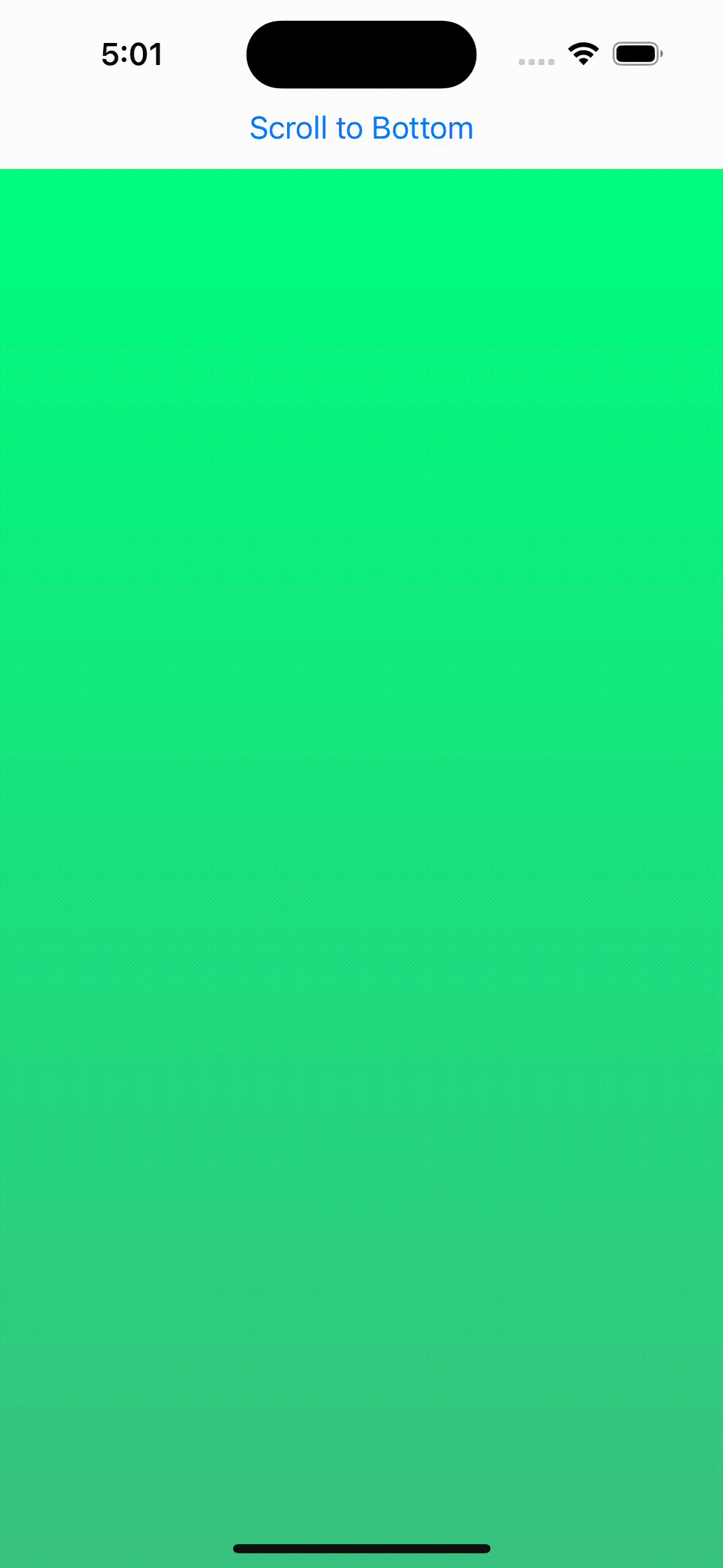
자 버튼을 눌렀을때 원하는 위치로 슝하고 갑니다🙌
그런데 아주 중요한점은 ScrollViewProxy를 컨텐츠 뷰 빌더가 실행되는 도중에는 사용하면 안됩니다.
뷰가 다 그려지기전이기에 런타임 오류가 발생하게 됩니다.
대신, 제스쳐 핸들러 및 onChange 메서드와 같이 컨텐츠 내에서 생성된 액션에서만 프록시를 호출할 수 있습니다.자 그런데 조금 더 알아보기전에 ScrollViewProxy가 뭔지도 한번 알아보시죠.
ScrollViewProxy란?
struct ScrollViewProxy선언은 구조체 타입으로, 뷰 계층 구조 내에서 스크롤 가능한 뷰의 프로그래밍 방식 스크롤을 지원하는 프록시 값입니다.
직접 인스턴스를 만들지 않고 뷰 빌더에서의 인스턴스를 받습니다.
아.. 더 나아가서 ScrollTo 메서드도 ㅎㅎ..
scrollTo(_:anchor:)란?
func scrollTo<ID>( _ id: ID, anchor: UnitPoint? = nil ) where ID : Hashable해당 선언으로 구성되어 있습니다.
위치 이동될 id값과 anchor 즉, 위치 이동 시 top에 붙일지 bottom에 붙일지, 왼.오 어디쪽에 붙일지 정해주는거라 생각하면 됩니다.
즉, 정렬 동작이죠!
해당 메서드는 식별자가 존재하는 하위 뷰의 첫번째 프록시에 포함된 모든 스크롤 뷰를 id로 스캔한 뒤 해당 뷰로 스크롤 지원해줍니다.
위 구동 영상에서 보셨다시피 자동 스크롤링이 되어 포커싱되죠!
자 그러면 기본 구현에서 아주~ 조금 더 나아가볼께요.
기존 위 코드에서 하나만 더 추가해볼께요.
import SwiftUI struct ContentView: View { @Namespace var topID @Namespace var bottomID @State var isTapped: Bool = false var body: some View { ScrollViewReader { proxy in ScrollView { Button("Scroll to Bottom") { withAnimation { isTapped.toggle() proxy.scrollTo(bottomID) } } .id(topID) VStack(spacing: 0) { ForEach(0..<100) { i in color(fraction: Double(i) / 100) .frame(height: 32) if isTapped { VStack { Text("이상한걸 보여드리겠습니다.") Text("눈뜨고 지켜봐주세요!") Text("버튼은 어디에..?") } } } } Button("Top") { withAnimation { proxy.scrollTo(topID) } } .id(bottomID) } } } }버튼이 클릭 되었을때 텍스트 3개가 나타나도록 해주려해요.
이랬을때 버튼 클릭 시 어떻게 될까요?
우리가 원하던 아까처럼 맨 하단 버튼으로 정상적으로 갈까요?
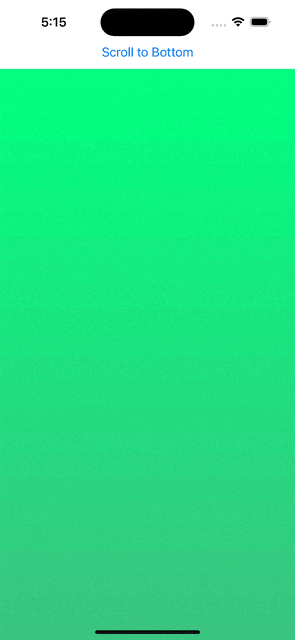
으악... 정상적으로 가지 않는걸 확인할 수 있어요ㅠ🥲
왜 그럴까요?
그건 아까 공식문서에서 나온걸로 유추할 수 있는데 버튼이 눌려 정상 동작을 하는것과 뷰를 그려주는것에서의 미스가 발생해요.
즉 뷰를 다 그려주지 않고 이동하려니 뷰가 나오기전만 이동되는것이죠.
이걸 해결하기 위해 저는 LazyVStack을 사용했습니다.
LazyVStack(spacing: 0) { ForEach(0..<100) { i in color(fraction: Double(i) / 100) .frame(height: 32) if isTapped { VStack { Text("이상한걸 보여드리겠습니다.") Text("눈뜨고 지켜봐주세요!") Text("버튼은 어디에..?") } } } }자 이러면 정상적일까요?
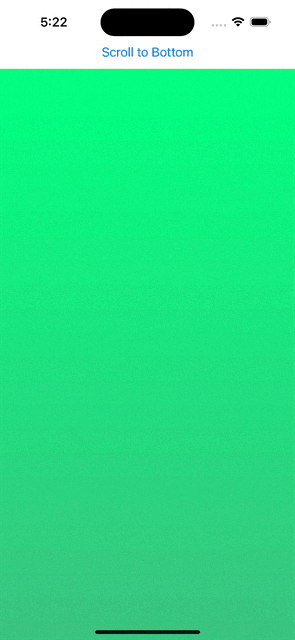
아.. gif로 변환하니 너무 빠르게 지나가버리고 시작되지만 ㅠㅠ top 버튼으로 정상적으로 내려갑니다!
뷰를 다 그려주고 진행하도록 하니 문제없어요 역시!
마무리
이렇게 ScrollViewReader를 쓸 일이 생겨서 알아봤습니다.
역시 유용하네요!👍
[참고 자료]
https://developer.apple.com/documentation/swiftui/scrollviewreader
Apple Developer Documentation
developer.apple.com
https://developer.apple.com/documentation/swiftui/scrollviewproxy
Apple Developer Documentation
developer.apple.com
https://developer.apple.com/documentation/swiftui/scrollviewproxy/scrollto(_:anchor:)
Apple Developer Documentation
developer.apple.com
'SwiftUI' 카테고리의 다른 글
SwiftUI - 조건에 따라 overlay 해주기 (feat. overlayIf) (0) 2022.11.10 SwiftUI에서 TapGesture를 통해 현재 Position 구하기 (10) 2022.11.07 SwiftUI - DisclosureGroup & OutlineGroup (4) 2022.09.29 SwiftUI의 Text에서 verbatim 사용하기 (2) 2022.09.22 Redacted를 통한 뷰 모자이크 (6) 2022.09.08